heizluefta
Komplett-PC-Käufer(in)
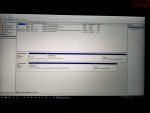
Hallo liebe Xtreme`ler !

Habe ein Problem mit meinem Laptop und bereits sehr viel probiert, um es zu lösen. Keine Chance.
Ganz unbedarft bin ich nicht in dem Thema, aber das bringt mich an meine Grenzen.
Hardware:
Acer Aspire Nitro BE mit 4k Display, 6700HQ Proz, 16GB DDR4 Ram, GTX960m, eine Toshiba SSHD war bereits im System integriert, eine 250GB M2 SSD Samsung 950 pro wurde zusätzlich installiert und Win 10 Home wurde auf der M2 SSD installiert im UEFI Modus.
Ich habe das Gerät im Dezember 2016 erstanden und seither keinerlei Probleme mit Updates oder sonstigem gehabt.
Seit dem Anniversary Update im April macht er aber die Creators Updates nicht. Andere Updates macht er ohne Probleme, aber das Anniversary Update und das neue Fall Creators Update werden quittiert mit einem Bluescreen und der Fehlermeldung 0xc0000225. Danach macht er eine kurze Wiederherstellung und das Update wurde nicht installiert.
Auch wenn ich in den Einstellungen unter Windows nach Updates suchen lasse, sagt er ein anderes Update müsse noch abgeschlossen werden und tut dann nichts mehr, außer mir zu empfehlen, das System neu zu starten.
Der Laptop funktioniert weiterhin einwandfrei, aber die Creators Updates werden nicht installiert.
Auch mit dem Tool von Microsoft habe ich es ca. 10 mal mit verschiedenen Einstellungen versucht. Auch Secure Boot aus, an, usw….!
Allerdings ist mir im Laufe der Geschichte aufgefallen, dass er von Beginn an die 100MB Uefi Startpartition immer nur auf der Toshiba SSHD hatte und nicht auf der neuen M2 SSD anlegte. Also habe ich versuchshalber mal mittels Dritttool die UEFI Partition von der 1TB Platte auf die SSD migriert und die notwendigen Einträge neu gesetzt. Die alte UEFI Partition beließ ich bestehen für den Notfall. Dennoch keine Veränderung am Verhalten.
Weiterhin Bluescreen nach Update Tool und Neustart mit alten Einstellungen. Weiterhin keine Creators Updates über die Windows eigene Update Funktion.
Habt ihr hier Ideen ?
Ich habe mal einen Screenie angehängt, in dem die Plattenanordnung derzeit zu sehen ist.
Vielleicht bin ich auch zu blöd um zu checken woran es liegt
 !
!Für Eure Hinweise bin ich bereits jetzt dankbar, schönes Halloween allen !
LG Micha



 !
!